这是临时传几张照片最快捷的方法,无需网络,就能轻松将iPhone图片传到Pad上,不会压损画质。当然,也是有一定条件的,需要确保iPhone和iPad都支持AirDrop功能,均开启Wi-Fi和蓝牙,并且在彼此较近范围内。步骤如下:
局限:不适合传输大文件;部分老版本设备可能不支持AirDrop。
1.在iPhone上打开“照片”应用,选择需要传输的照片。
2.点击“分享”按钮,选择“AirDrop”。
3.在弹出的设备列表中点击你的iPad设备名称。
4.iPad上会弹出接收提示,点击“接受”,照片开始传输。
iphone照片怎么传到ipad上?如果你需要实时同步,那么iCloud将派上用场。它就像“苹果的云端仓库”,把照片存到这里,在其它设备上登录同一账号就能访问,不用手动传,更重要的是不需借助数据线。步骤如下:
局限:iCloud免费空间有限(超5GB需付费);依赖网络速度,大量照片传输会很慢。
1.在iPhone上打开“设置”,点击顶部你的 Apple ID,找到“iCloud”。
2.点击“照片”,打开“iCloud 照片”开关(会提示“照片将上传到iCloud”,点“好”)。
3.同样在iPad上打开“设置”-Apple ID-“iCloud”-“照片”,打开 “iCloud 照片”。
4.打开 iPad 的“照片” APP,就能看到刚刚上传的照片,操作透明。
小贴士:如果照片实在太多,你可以先清理一下手机内存,删除不需要的照片;想省空间可以在iPad的“照片”设置里选“优化 iPad 储存空间”,这样,照片会先存缩略图,点开才加载高清版。
对于大量照片,你身边有数据线和电脑,可以使用iTunes/Finder来传输。这种方法比无线传输更稳定,速度也快。
局限:需要借助电脑和数据线,稍显繁琐,对无经验的用户可能有一定难度。
1.用数据线把iPhone连接电脑,打开 iTunes,在手机上点“信任此电脑”。
2.在iTunes里点击iPhone图标,选择“照片”,勾选“同步照片”,选要传的照片文件夹,点“应用”,把照片传到电脑。
3.断开iPhone,插上iPad,同样在iTunes里点iPad 图标,选“照片”,勾选“同步照片”,选择电脑上刚存的照片文件夹,点“应用”,照片就传到 iPad 了。
⚠️风险提示:iTunes同步会替换iPad现有照片,操作前建议先备份一下。
除了以上几种方法,还可以使用第三方传输工具将iPhone照片传到iPad。您可以使用易我手机数据传输,它能帮您将iPhone上的照片、音频、视频、稳定、联系人等传输到iPhone/iPad/电脑,甚至安卓手机,并且不会丢失数据,非常简单安全。
下载 Win 版
下载 Mac 版
下面就来介绍一下iPhone照片传到iPad的操作步骤:
步骤 1: 电脑连接设备并选择传输方向
在电脑上下载并安装iTunes。将您的2部iPhone/iPad都用USB线连接到计算机,点击「信任」按钮继续。
启动易我手机数据传输(EaseUS MobiMover)并找到「手机到手机」模式,进入“欢迎使用移动设备驱动下载中心”,点击「下载」。
在弹出的界面中,点击「下一步」。
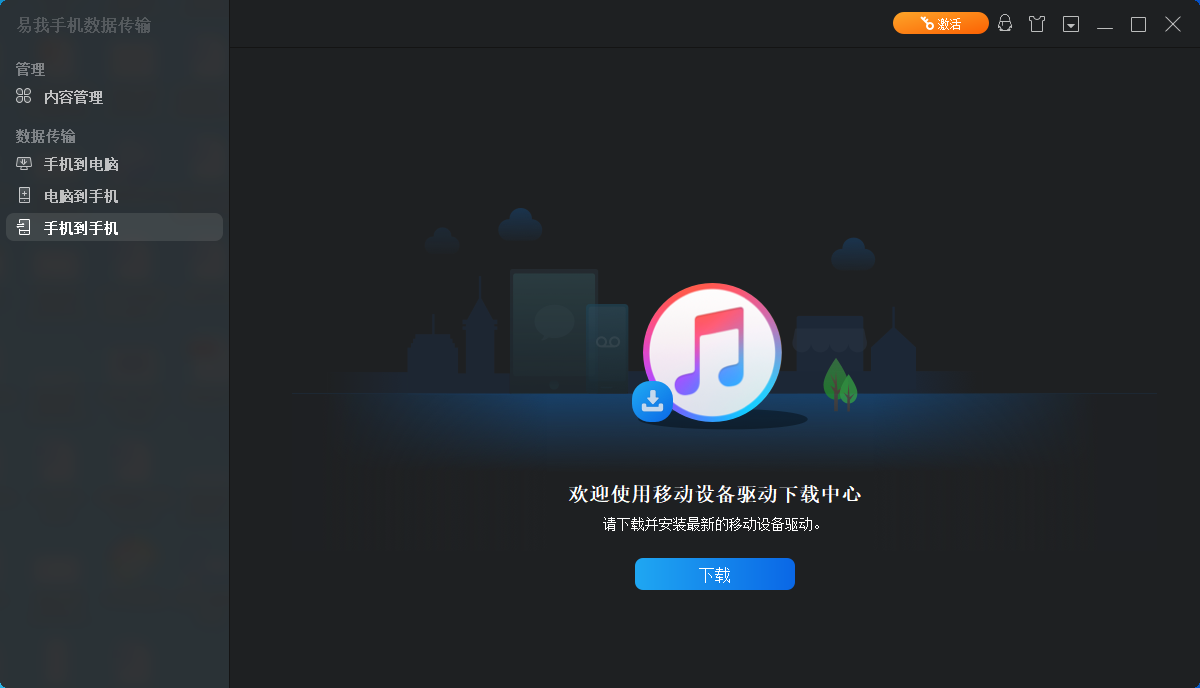
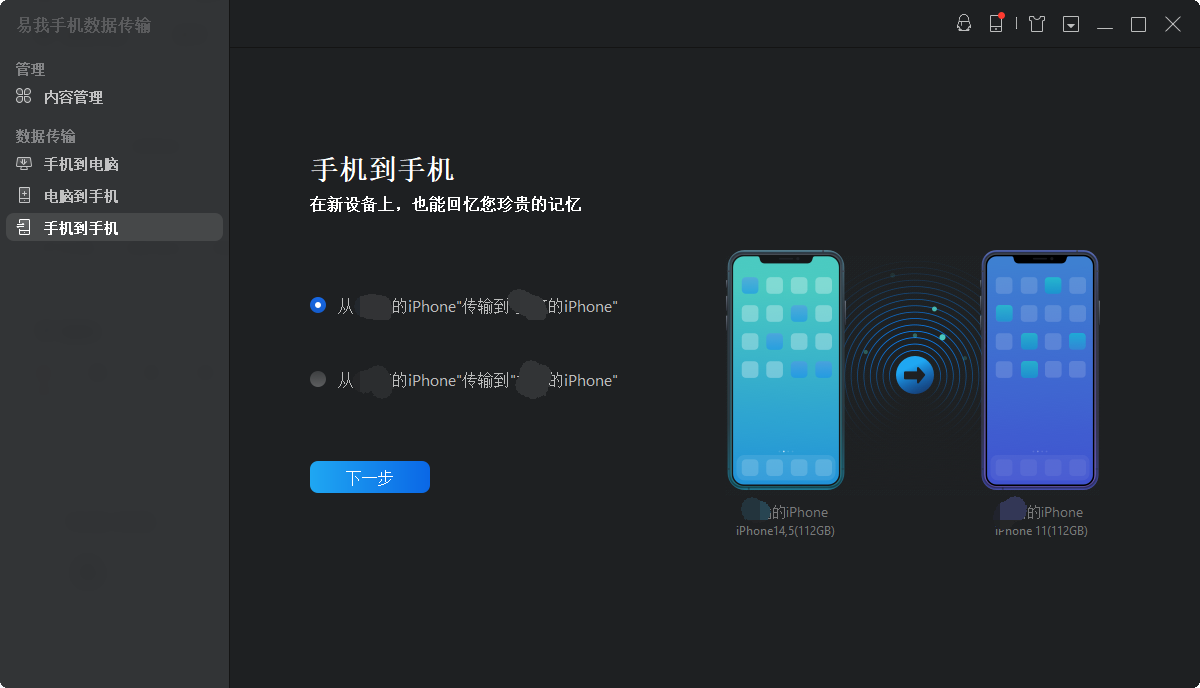
步骤 2: 选择要传输的文档
在选择传输文件之前,会弹出“要信任此电脑吗”提示,点击「信任」。
然后选择要从 iPhone 传输的文档类型。所有选中的文件都将显示在右侧窗格中,其中包含详细的文件名称和文件大小,供您预览。用户可以一次传输多个文档或文件夹到 iPhone。
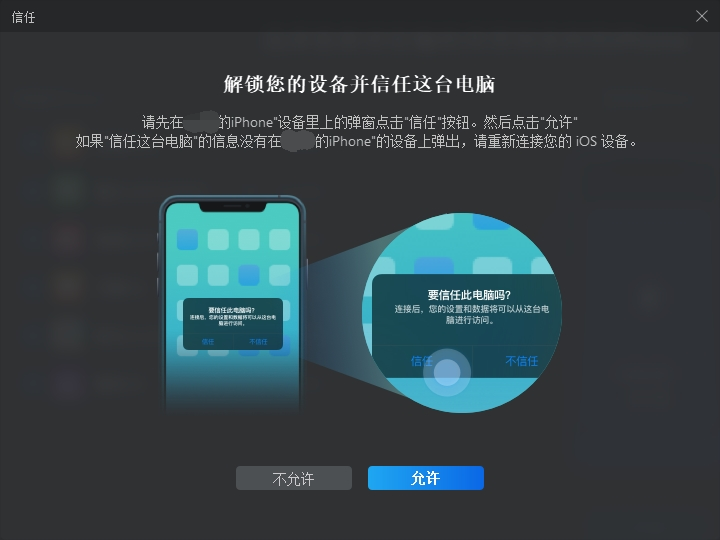
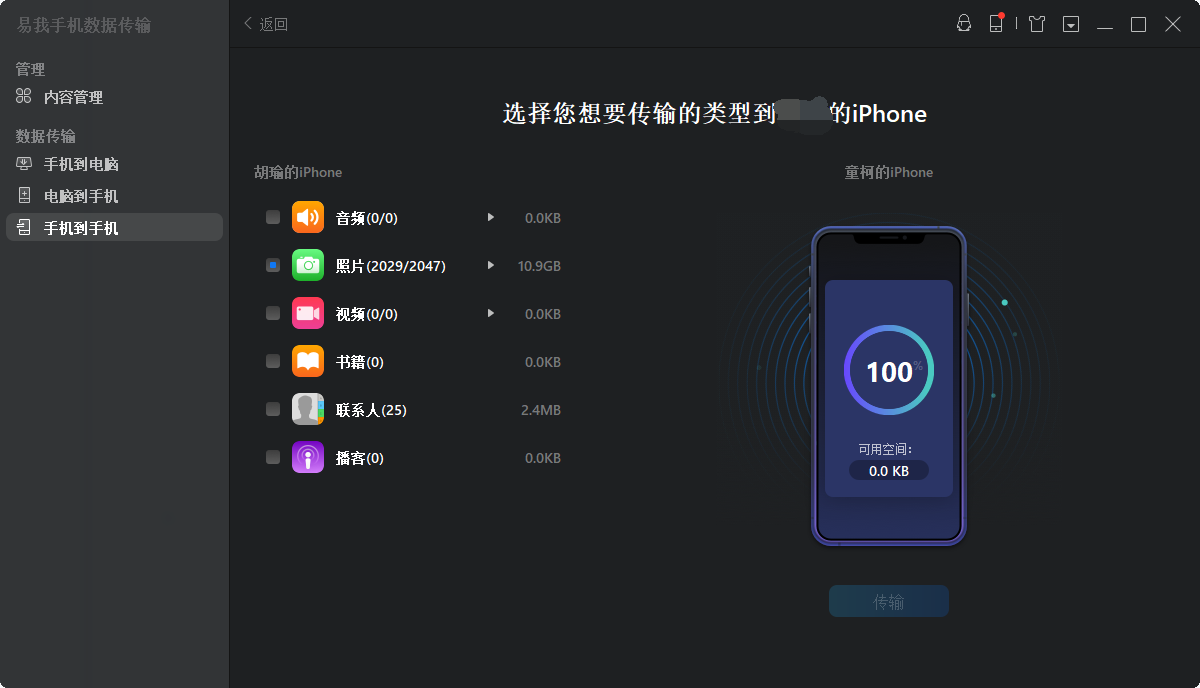
步骤 3: 确认并传输
确认要传输的文档并点击「传输」按钮后执行操作,等待传输完成。
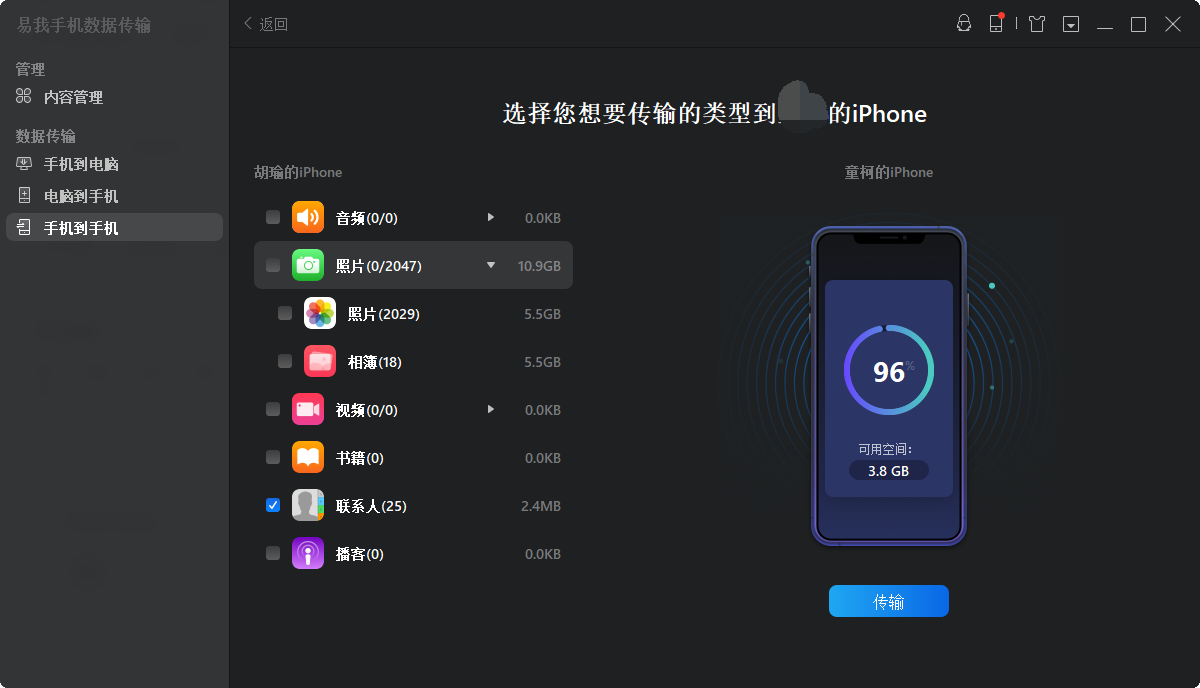
iphone照片怎么传到ipad上?本文介绍了四种方案,你可以根据需求选择zui佳方案:
懒人首选:易我手机传输(灵活高效,批量传输)
临时传输:AirDrop(速度飞快)
实时同步:iCloud同步(不受距离限制,无线传输)
传大量照片:iTunes/Finder(有线传输更稳定)
下载 Win 版
下载 Mac 版